So erstellen und verwenden Sie AutoText in Microsoft Word
Veröffentlicht: 2021-05-05Textverarbeitungsprogramme haben seit den frühen 1980er Jahren, als Microsoft Microsoft Word für MS-DOS veröffentlichte, einen langen Weg zurückgelegt. Das bahnbrechende Merkmal war, dass es für die Verwendung mit einer Maus entwickelt wurde. Die heutigen Versionen von Microsoft Word enthalten Funktionen, die sich Benutzer damals nicht einmal vorstellen konnten, einschließlich der Verwendung der AutoText-Funktion von Microsoft Word, um Inhalte schneller und mit weniger Fehlern zu erstellen.
Wenn Sie Word häufig verwenden, gibt es wahrscheinlich Sätze, Textblöcke oder Grafiken, die Sie häufig verwenden. Die AutoKorrektur- und AutoText-Funktionen von Word wurden entwickelt, um Ihnen zu helfen, diese sich wiederholenden Einträge schnell einzufügen, wodurch Sie Zeit sparen. Beispiele könnten Ihre Unterschrift am Ende eines Briefes sein oder Textbausteine in Dokumente wie Verträge oder Ausschreibungen einfügen.

Der Unterschied zwischen AutoKorrektur und AutoText
In Microsoft Word können Sie mit AutoKorrektur wiederverwendbare Textausschnitte mit bis zu 255 Zeichen erstellen. Diese Snippets stehen Ihnen dann nicht nur in Word, sondern auch in all Ihren Office-Apps wie Outlook und PowerPoint zur Verfügung.
AutoText hingegen ist viel robuster. Es wurde entwickelt, um viel größere Textblöcke zu steuern. Von Ihnen erstellte AutoText-Einträge werden mit Ihrer Word-Vorlage gespeichert und sind in den anderen von Ihnen verwendeten Office-Apps nicht verfügbar. Sowohl AutoCorrect als auch AutoText sind in den Desktop- und Online-Versionen von Microsoft Word verfügbar.
So erstellen und verwenden Sie AutoKorrektur
Öffnen Sie zum Konfigurieren und Verwenden eines AutoKorrektur-Eintrags ein Dokument mit Text, den Sie in ein wiederverwendbares Snippet umwandeln möchten. Im folgenden Beispiel konfigurieren wir AutoCorrect so, dass ein kurzer Textblock eingefügt wird, wenn wir -123 eingeben .
- Wählen Sie bis zu 255 Textzeichen aus, die Sie wiederverwenden möchten, indem Sie eine kurze Reihe von Zeichen eingeben.
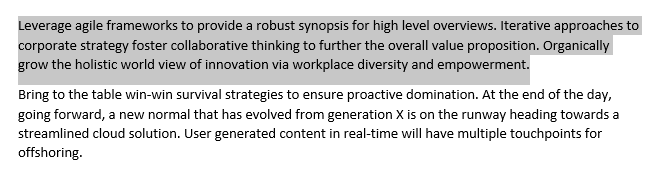
- Gehen Sie zu Datei > Optionen > Prüfung und wählen Sie die Schaltfläche AutoKorrektur-Optionen .
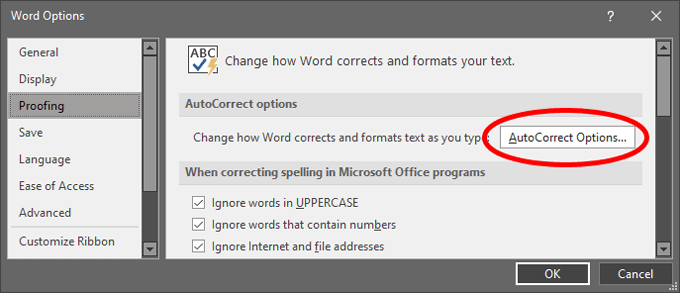
- Stellen Sie sicher, dass das Kontrollkästchen Text während der Eingabe ersetzen aktiviert ist.
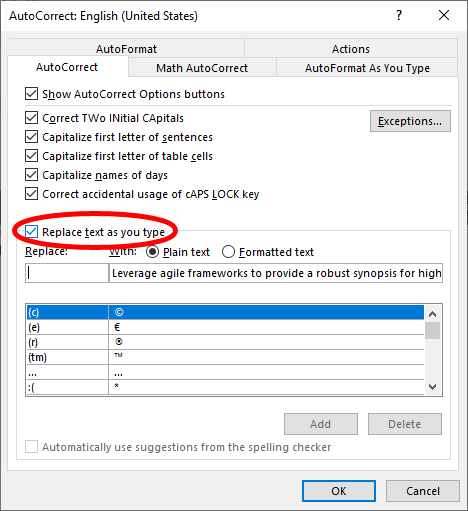
- Geben Sie als Nächstes im Abschnitt Ersetzen die Zeichen ein, die durch den Textblock ersetzt werden sollen, den Sie in Schritt 1 ausgewählt haben. In diesem Fall verwenden wir die Zeichen -123 . Der Text, den Sie in Schritt 1 ausgewählt haben, wird unter Mit angezeigt .

- Wählen Sie abschließend Hinzufügen , dann OK und dann erneut OK aus.
Verwenden eines AutoKorrektur-Eintrags
Um nun den AutoKorrektur-Eintrag zu verwenden, den Sie erstellt haben, indem Sie die obigen Schritte befolgen, geben Sie einfach -123 in Ihr Word-Dokument ein, und diese Zeichen werden durch den Textblock ersetzt, den Sie in Schritt 1 ausgewählt haben.
So erstellen und verwenden Sie AutoText
Wenn Sie automatisch Textblöcke einfügen möchten, die länger als 255 Zeichen sind oder Bilder enthalten, verwenden Sie AutoText anstelle von AutoCorrect.
Erstellen eines neuen AutoText-Eintrags
Beginnen Sie erneut damit, ein Dokument zu öffnen, das den Text enthält, den Sie in ein wiederverwendbares Snippet umwandeln möchten.
- Wählen Sie den Textblock einschließlich Bilder aus, den Sie in einen AutoText-Eintrag konvertieren möchten.
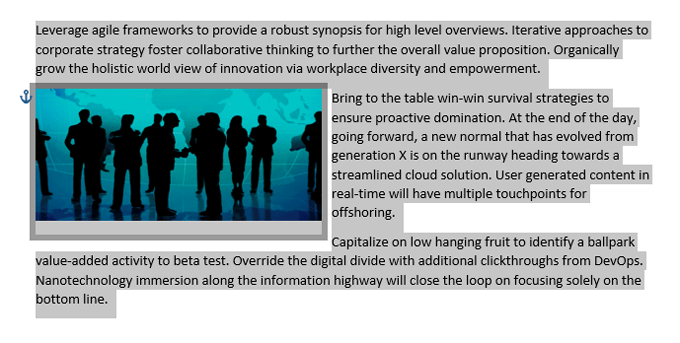
- Drücken Sie Alt + F3 . Dadurch wird ein Dialogfeld " Neuen Baustein erstellen " gestartet, in dem Sie einige Optionen haben.
- Füllen Sie die Informationen aus und stellen Sie sicher, dass Sie einen eindeutigen Namen und eine Beschreibung angeben.

- Wählen Sie OK aus .
Verwenden eines Microsoft Word AutoText-Eintrags
Um nun den soeben erstellten AutoText-Eintrag zu verwenden, befolgen Sie diese Schritte.
- Wählen Sie die Registerkarte Einfügen in der Symbolleiste.
- Wählen Sie Quick Parts und dann AutoText .
- Wählen Sie den gewünschten AutoText-Eintrag aus und er wird in Ihr Word-Dokument eingefügt.
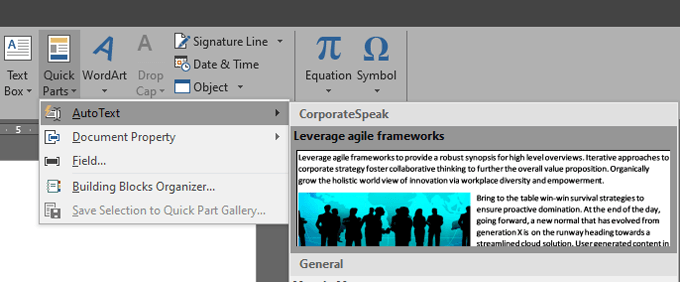
Verwenden eines AutoText-Eintrags über AutoCorrect
Alternativ können Sie den von Ihnen erstellten AutoText-Eintrag einfügen, indem Sie den Namen des Eintrags eingeben. Diese Methode verwendet im Wesentlichen die AutoKorrektur-Funktionalität. Wenn Sie beispielsweise den obigen AutoText-Eintrag verwenden, könnten Sie beginnen, „Leverage agile frameworks“ einzugeben, und Sie sehen einen Tooltip mit der Aufschrift „(Drücken Sie die EINGABETASTE zum Einfügen)“.

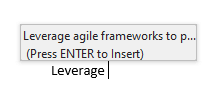
Wenn Sie die Eingabetaste drücken, wird der vollständige AutoText-Block in Ihr Dokument eingefügt.
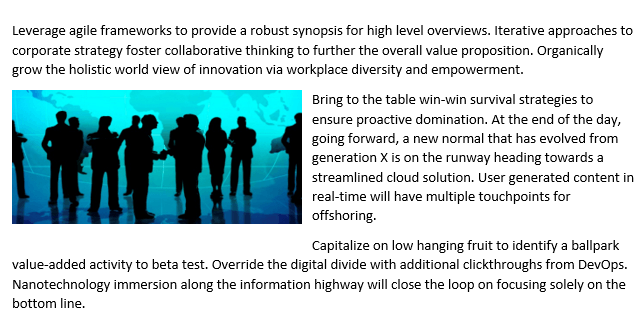
Wenn Sie den Tooltip „(Drücken Sie die EINGABETASTE zum Einfügen)“ nicht sehen, müssen Sie „Vorschläge zum automatischen Vervollständigen anzeigen“ aktivieren. Sie können dies tun, indem Sie zu Datei > Optionen > Erweitert gehen und das Kontrollkästchen neben AutoComplete-Vorschläge anzeigen aktivieren .
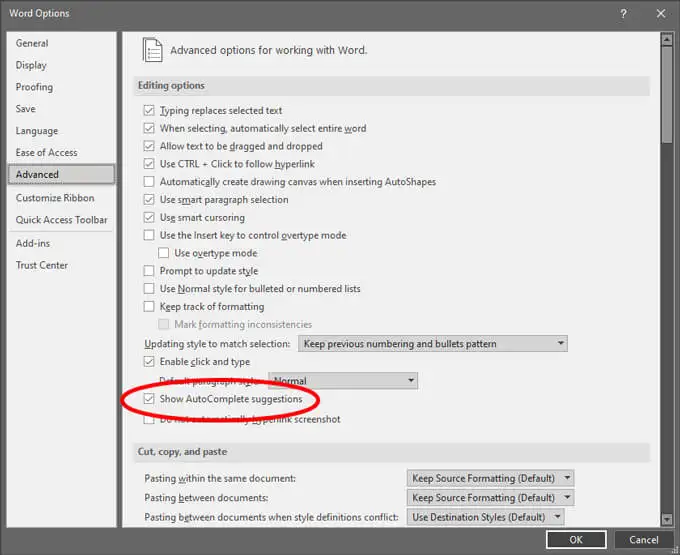
Hinzufügen eines AutoText-Eintrags zur Symbolleiste für den Schnellzugriff
Wenn Sie die Anzahl der Aktionen zum Einfügen von Microsoft Word AutoText reduzieren möchten, können Sie den Eintrag zur Symbolleiste für den Schnellzugriff hinzufügen.
- Wählen Sie den Dropdown-Pfeil der Symbolleiste für den Schnellzugriff und dann Weitere Befehle aus.
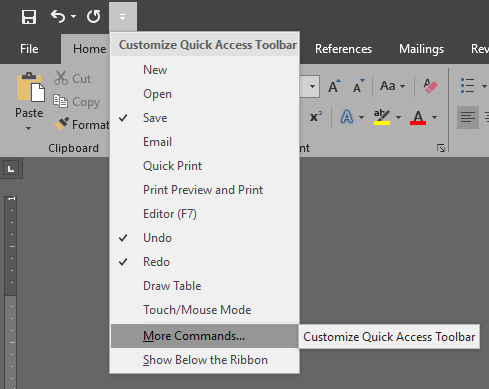
- Wählen Sie im Dropdown-Feld Befehle auswählen aus die Option Alle Befehle aus.
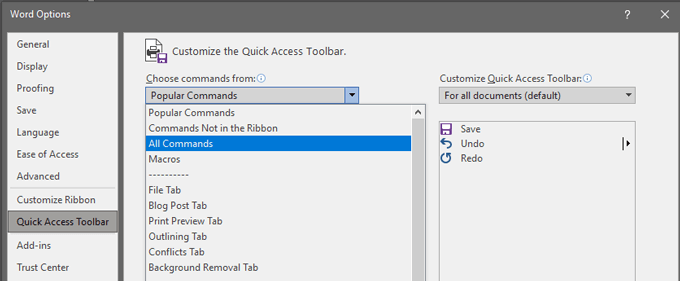
- Suchen Sie AutoText in der Liste auf der linken Seite und wählen Sie die Schaltfläche Hinzufügen , um es zur Liste auf der rechten Seite hinzuzufügen.
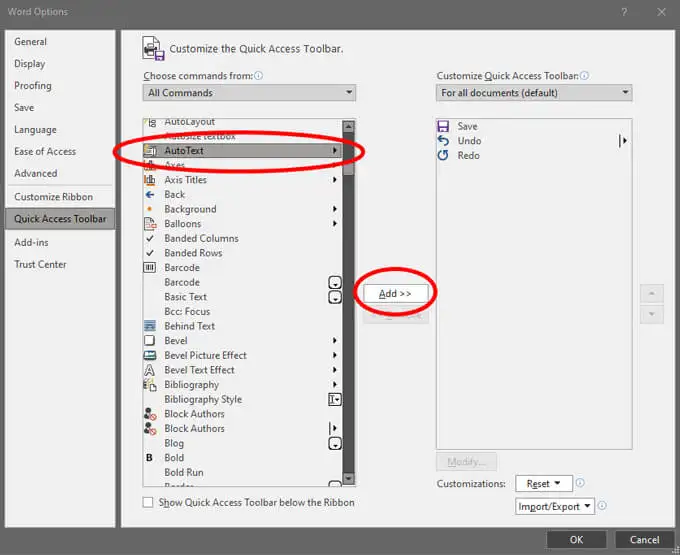
- Wählen Sie OK aus .
- Jetzt sehen Sie, dass der Symbolleiste für den Schnellzugriff eine AutoText-Schaltfläche hinzugefügt wurde.
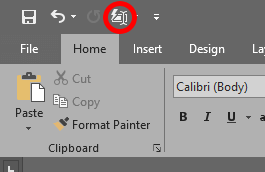
- Wählen Sie zum Einfügen eines AutoText-Eintrags die Schaltfläche AutoText und dann den AutoText-Eintrag aus, den Sie in Ihr Dokument einfügen möchten.
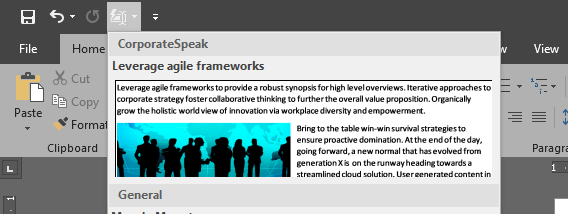
Verwenden eines AutoText-Eintrags über eine Verknüpfung
Eine andere Möglichkeit zum Einfügen eines AutoText-Eintrags besteht darin, eine Tastenkombination zu erstellen.
- Klicken Sie mit der rechten Maustaste auf eine beliebige Stelle in der Symbolleisten- Multifunktionsleiste und wählen Sie „Multifunktionsleiste anpassen…“ aus.
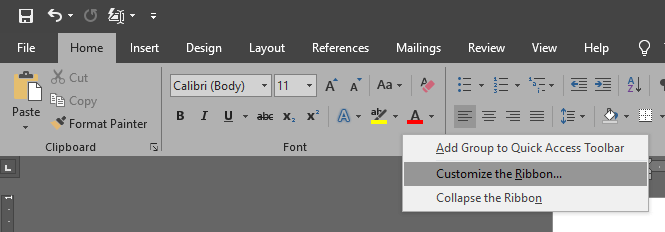
- Wählen Sie unten im Dialogfeld die Schaltfläche Anpassen aus.
- Wählen Sie in der Kategorienliste auf der linken Seite Bausteine aus.
- Wählen Sie rechts in der Bausteinliste den Baustein aus, für den Sie eine Tastenkombination erstellen möchten.
- Platzieren Sie den Cursor im Feld Neue Tastenkombination drücken und geben Sie die gewünschte Tastenkombination ein. Im folgenden Beispiel verwenden wir Alt + Strg + Umschalt + L als Tastenkürzel.
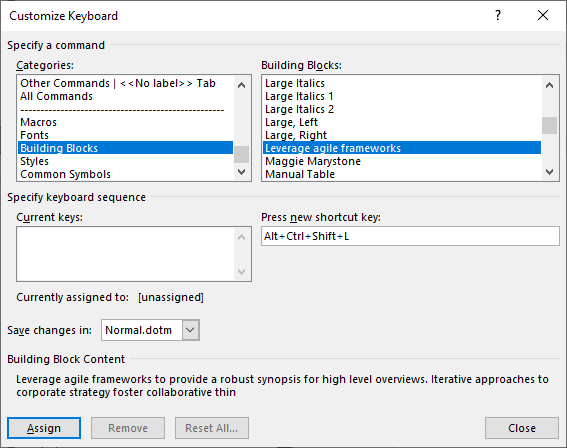
- Wählen Sie die Schaltfläche Zuweisen .
- Wählen Sie Schließen und dann OK .
- Wenn Sie sich jetzt wieder in Ihrem Word-Dokument befinden, können Sie die soeben erstellte Tastenkombination verwenden, um den AutoText-Eintrag einzufügen.
Sei schlauer und schneller mit den Tricks, die du gelernt hast
Auch wenn Sie nicht wirklich eine detailorientierte Person sind, werden die obigen Tipps es so aussehen lassen, als wären Sie es! Sie sparen Zeit und machen weniger Fehler beim Verfassen eines Word-Dokuments, wenn Sie diese Funktionen nutzen. Wenn Sie möchten, gehen Sie noch einen Schritt weiter und erstellen Sie einige Makros in Word für jede Reihe von Aktionen, die Sie wiederholt ausführen.
